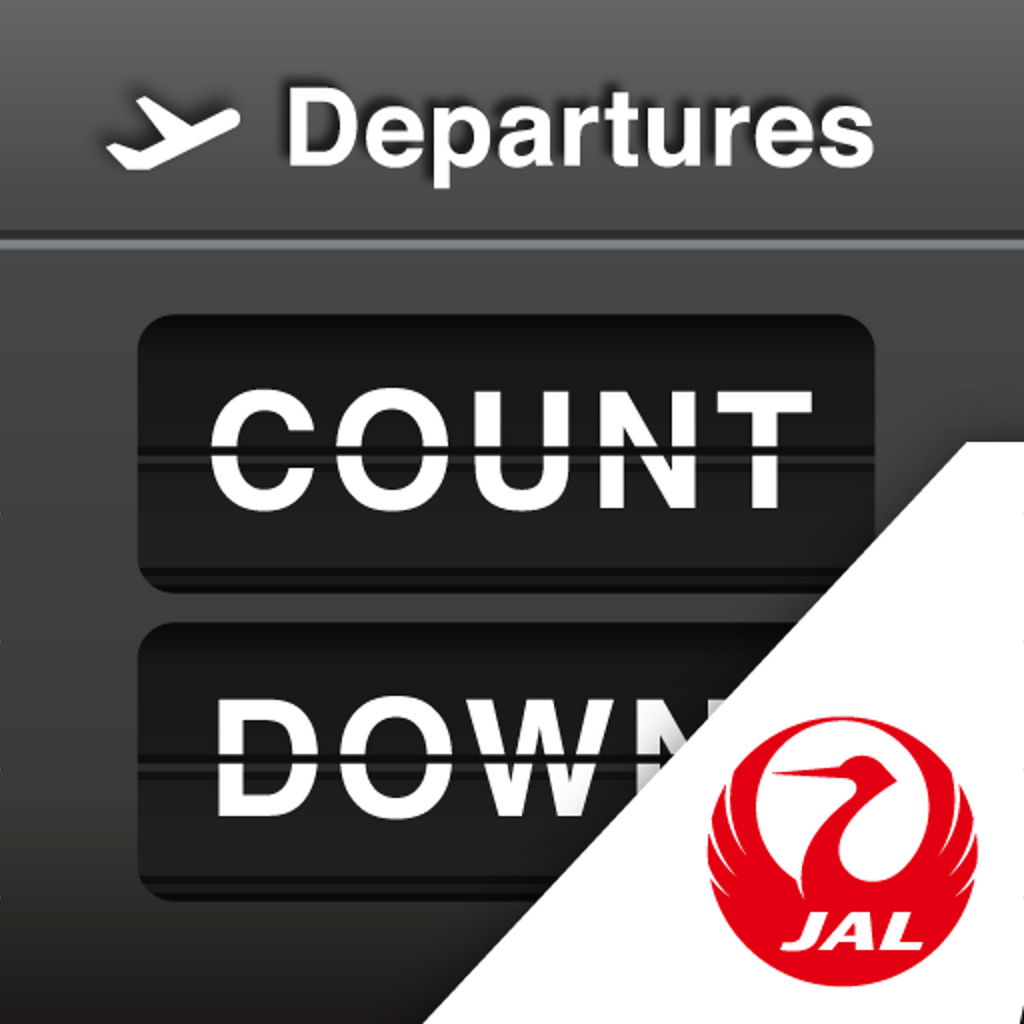この記事には広告を含む場合があります。
記事内で紹介する商品を購入することで、当サイトに売り上げの一部が還元されることがあります。
 「Apple Watchって何ができるの?」「飛行機に乗れます!」
「Apple Watchって何ができるの?」「飛行機に乗れます!」
僕だけかもしれませんが、Apple Watchを使ってやりたいことの一つがApple Watchに2次元バーコードを表示して飛行機の搭乗改札をピッと通過することでして。
ちょうど、このGWに実家に帰省。
しかも、もろもろの都合により行きはANA、帰りはJALを使うことになったので、「これはチャンス!」ということで、往復の飛行機で早速ピッとやってきました!
ANAもJALも公式アプリをリリースしているのにPassbookを使う理由は?
ご存知かもしれませんが、ANAもJALも公式アプリがApple Watchに対応しており、アプリを使って搭乗することが可能です。
それでも、僕はあえて「Passbook」を使いました。
というのも、少なくとも現時点においては、公式アプリを使うよりもPassbookを使う方が明らかに便利だからです。
ANAアプリのバーコード表示はPassbookを使っている!
実は、ANAのアプリでのバーコード表示は、Passbook機能を使っています。
その他の機能、例えば搭乗手続きまでの時間をカウントダウンしてくれる機能など便利な機能はありますが、僕は「ピッ」をやりたいだけなので、わざわざアプリをインストールするメリットは感じられませんでした。
JALアプリを利用するためには会員登録が必要
ANAアプリ同様便利な機能があるのはわかるんですが、会員登録するのはめんどくさいし、非会員の時に購入したチケットを会員になった後にも引き継がれるのか心配だし、、、
そして、、、
公式アプリはここぞってときに画面が消える!!
これが最大の問題なんですが、Apple Watchは仕様上、手首を顔方向に向けると画面が点き、逆方向に向けると画面が消えてしまいます。
つまり、画面にバーコードを表示させて、いざ改札にタッチさせようと手首を回すと、画面が消えてバーコードを読み取らせることができなくなってしまうんです。
一方、純正アプリのPassbookの場合、「バーコードを表示している時には画面が消えない」という仕様になっています。
これはサードパーティー製アプリの宿命なのでANAやJALのアプリ開発者の方々には申し訳ないんですが、手首を回した後もう一度画面をタッチしなければいけないという一手間がなんだか全然スマートじゃないんです。。。
というわけで、特定の航空会社のヘビーユーザーでしょっちゅう飛行機に乗っている人ならいざ知らず、年に何回か飛行機に乗るだけ、しかも航空会社がその都度違う僕のようなユーザーにとって、搭乗用のバーコードを表示したいだけなら「Passbook」で十分という判断になりました。
※もちろん、ANAアプリもJALアプリもバーコード表示以外の便利な機能があるので、ヘビーユーザーであればインストールしておいて損はないアプリだと思いますよ!
搭乗する飛行機のPassbookを取得してみた
ANA編
まずはANAの公式サイトへアクセス。
(※Passbookを起動できるように、iPhoneでアクセスしてください)

「My Booking」を選択。

「ANAマイレージクラブ会員の方」「一般の方」の当てはまる方を選択し、予約内容を確認します。

予約内容確認のページ下部に「Passbook登録」ボタンがあるのでタップ。
クレジットカード番号による確認や、複数人分を購入した場合に対象の選択を行い、Passbookに登録。
自動的にPassbookアプリが起動し、搭乗券が表示されるので内容を確認して「追加」をクリック。

これで目的の搭乗券がPassbookに登録されました。
JAL編
続いて、JALのPassbookを取得してみます
ANAと同様に、JALの公式サイトから、「予約確認・購入・座席指定」ページへ。
(※Passbookを起動できるように、iPhoneでアクセスしてください)
JMB会員登録はしていないので、「一般の方」のセクションに進み、予約情報を入力して予約内容を確認します。

予約確認ページへ行くと、ページの下部に「バーコードを取得」のリンクがあるのでクリック!

バーコードが表示されていることを確認します。

ページ下部に「Passbookに登録」ボタンがあるのでタップ。

自動的にPassbookアプリが起動し、搭乗券が表示されるので内容を確認して「追加」をクリック。

これで目的の搭乗券がPassbookに登録されました。
登録したPassbookをApple Watchで使う方法は?
iPhone版のPassbookに表示されているバーコードで飛行機には搭乗できちゃうわけですが、今回の目的は「Apple Watchで飛行機に乗る」こと。
Apple Watch側でも対応しなきゃ!ってことで、Apple WatchのPassbookを起動してみると、、、、

すでにもう登録されてたーーー!!!
さすが標準アプリ!という感じで、あっという間に自動で同期されていました。
あとは、対象の搭乗券を選択し、画面を少し下にスクロール。
すると、ちゃんとバーコードが表示されていました!

あとはピッとタッチするのみ!
基本的にApple Watchは左手につけているので、改札の右側にタッチするのが少し不自然ではありましたが、荷物を預けるところから保安検査場、搭乗ゲートと全て「ピッ」と通過できるのはハンパじゃない未来感!!
Apple Watchをゲットした皆様には是非ともオススメしたい、満足度の高い体験になりました。